ToupView 3.7.6273
Program ToupView je zasnovan za delo z digitalnimi fotoaparati in USB mikroskopi nekaterih serij. Njena funkcionalnost vključuje številna uporabna orodja, ki vam omogočajo manipulacije s slikami in videoposnetki. Ogromno število nastavitev vam bo pomagalo, da delate v tej programski opremi kar se da udobno in ga sami optimizirate. Začnimo pregled.
Vsebina
- Povezane naprave
- Izvleček in Gain
- Urejanje beline
- Barvna nastavitev
- Nastavitev proti bliskavici
- Nastavitev frejmov
- Korekcija temnega polja
- Nalaganje parametrov
- Prekliči dejanje
- Delo s sloji
- Parametri za izračun
- Delo z datotekami
- Merilni list
- Prekrivanje videa
- Nastavitve programa
- Utemeljenost
- Slabosti
- Vprašanja in odgovori
Povezane naprave
Najprej morate pozorni na prikaz priključenih naprav. Na ustreznem zavihku na levi strani glavnega okna je prikazan seznam aktivnih naprav, ki so pripravljene za delo. Izbirate lahko med njimi in prilagodite. Tukaj lahko fotografirate ali snemate video iz izbrane kamere ali mikroskopa. V primeru, da tukaj ni prikazana nobena od naprav, poskusite ponovno vzpostaviti povezavo, posodobiti gonilnik ali znova zagnati program.
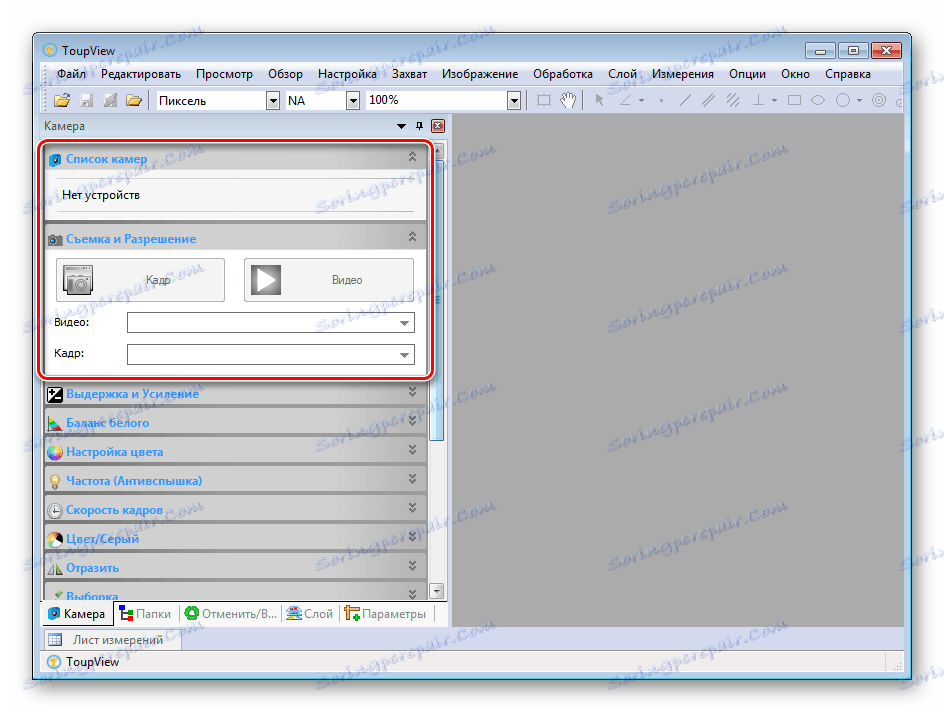
Izvleček in Gain
Funkcija izpostavljenosti in pridobitve bo izjemno koristna lastnikom mikroskopov USB. S pomočjo posebnih drsnikov lahko natančno prilagodite zahtevane parametre, kar vam bo omogočilo čim boljšo optimizacijo slike. Na voljo so tudi nastavitve privzetih vrednosti ali omogočanje samodejnega zakasnitve in dobička.
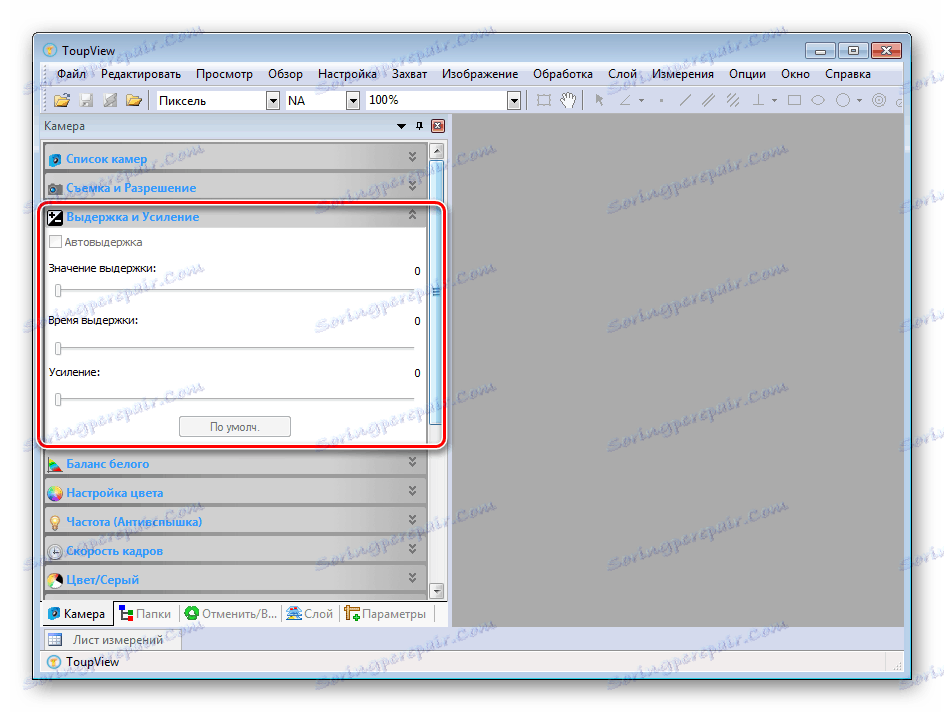
Urejanje beline
Pogosta težava s številnimi kamerami in mikroskopi USB je napačen prikaz bele barve. Če želite to popraviti in izvesti pravilno konfiguracijo, vam bo v pomoč vgrajena funkcija ToupView. Drsnike morate premakniti, dokler rezultat ni izpolnjen. Nastavite privzete vrednosti, če vam ročno nastavljen način ne ustreza.
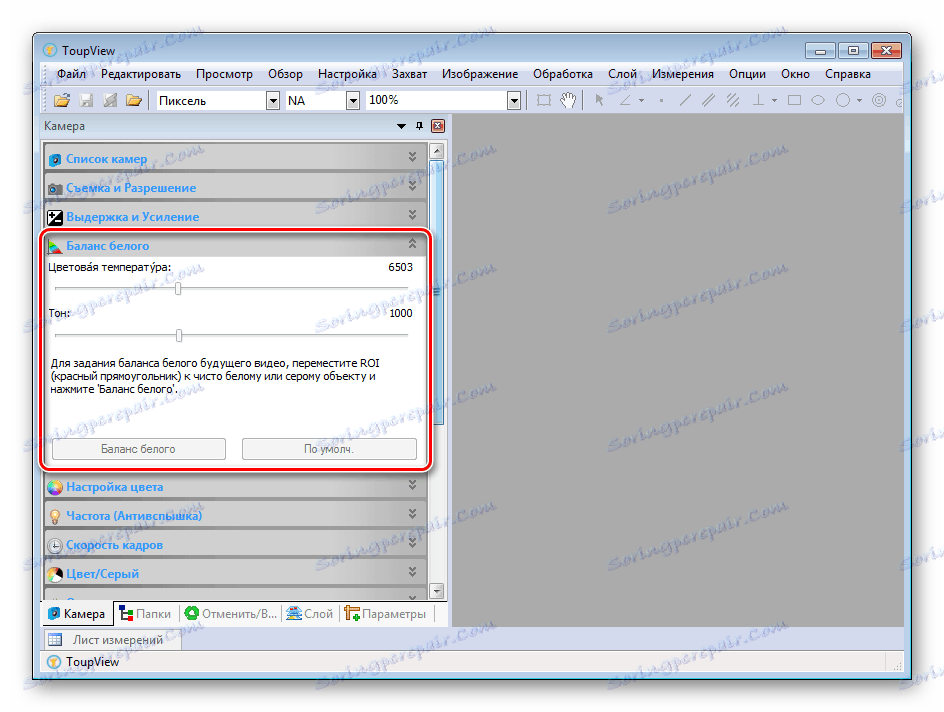
Barvna nastavitev
Poleg belega ravnovesja je včasih potrebno natančnejše barvne nastavitve slike. To se naredi v ločenem zavihku programa. Obstajajo drsniki svetlosti, kontrasta, barve, gama in nasičenosti. Spremembe bodo uporabljene takoj in jih lahko spremljate v realnem času.
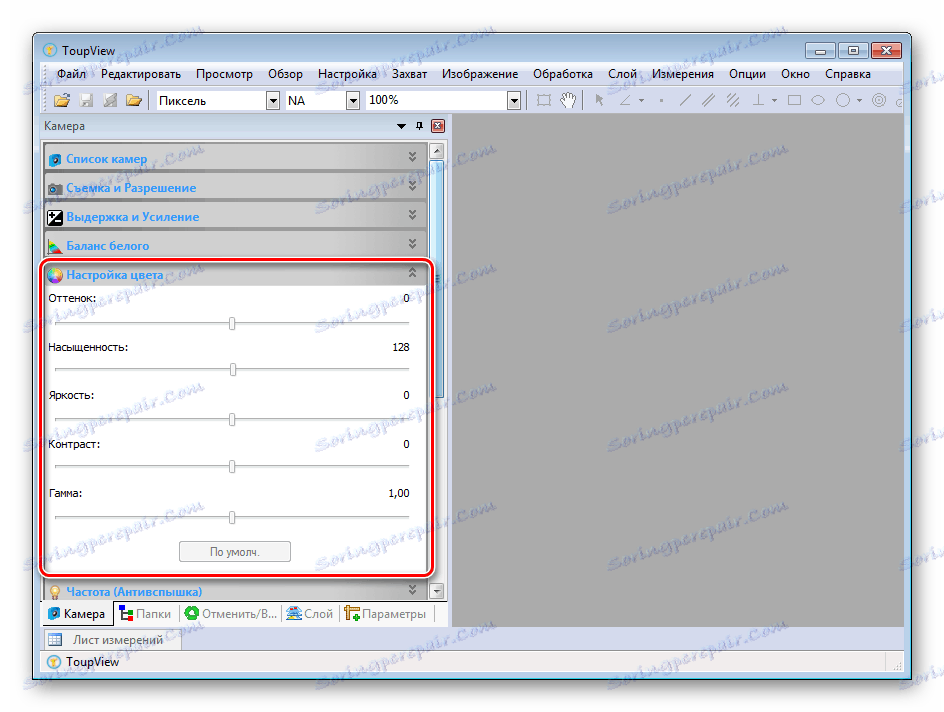
Nastavitev proti bliskavici
Pri uporabi nekaterih naprav z detektorjem zaklopa so pri bliskavici in hitrosti zaklopa težave. Razvijalci so dodali posebno funkcijo, s katero je na voljo tweaking, ki bo optimiziral protiblico in se znebil morebitnih težav.
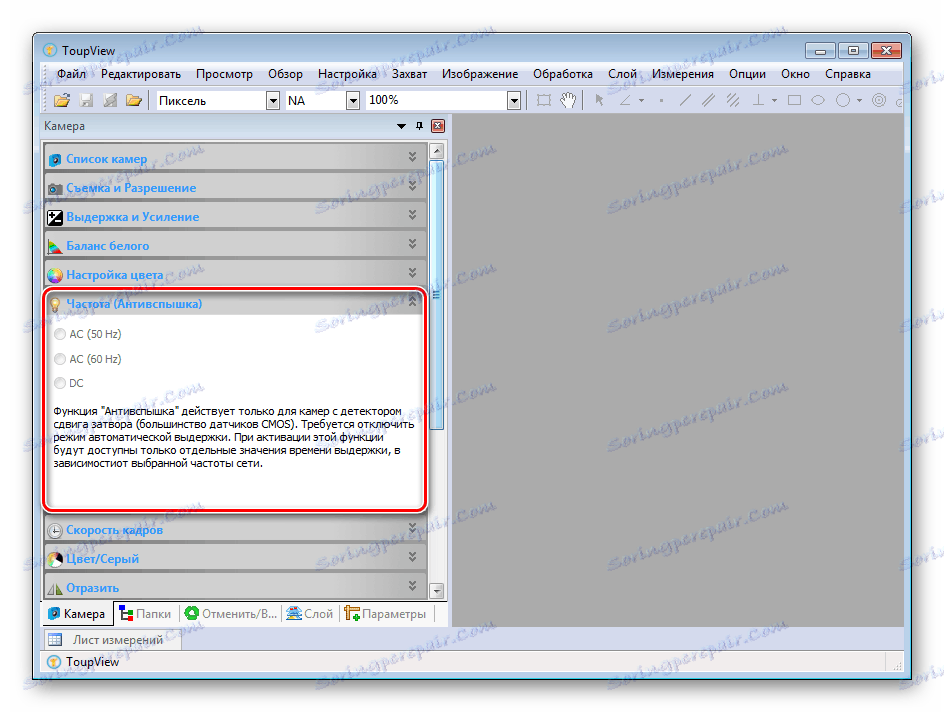
Nastavitev frejmov
Vsaka naprava podpira le določeno število okvirov, zato je pri nastavljanju standardne vrednosti ToupView mogoče opaziti netočnosti ali težave pri izpisu slike. Uporabite posebno funkcijo s premikanjem drsnika v želeni smeri, dokler ne optimizirate zaslona.
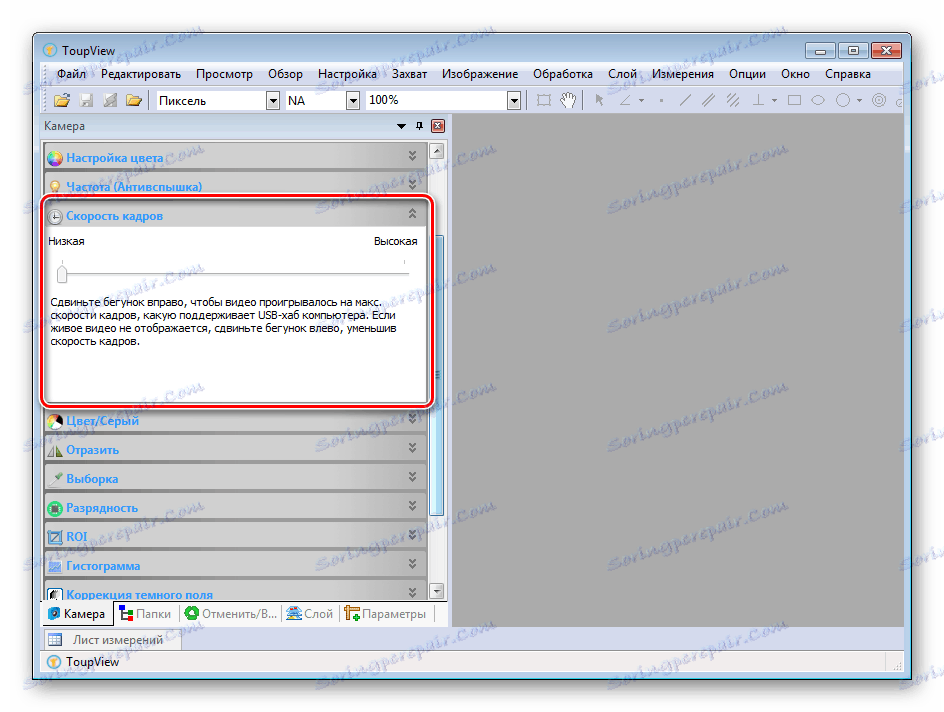
Korekcija temnega polja
Včasih pri zajemanju slike črno polje zavzame določeno območje. Ko se pojavi, morate izvesti ustrezno nastavitev, ki vam bo pomagala znebiti ali zmanjšati učinek. Boste morali pokriti lečo, pritisnite gumb in skeniranje za temna polja, po kateri bo program samodejno opravil nadaljnjo obdelavo.
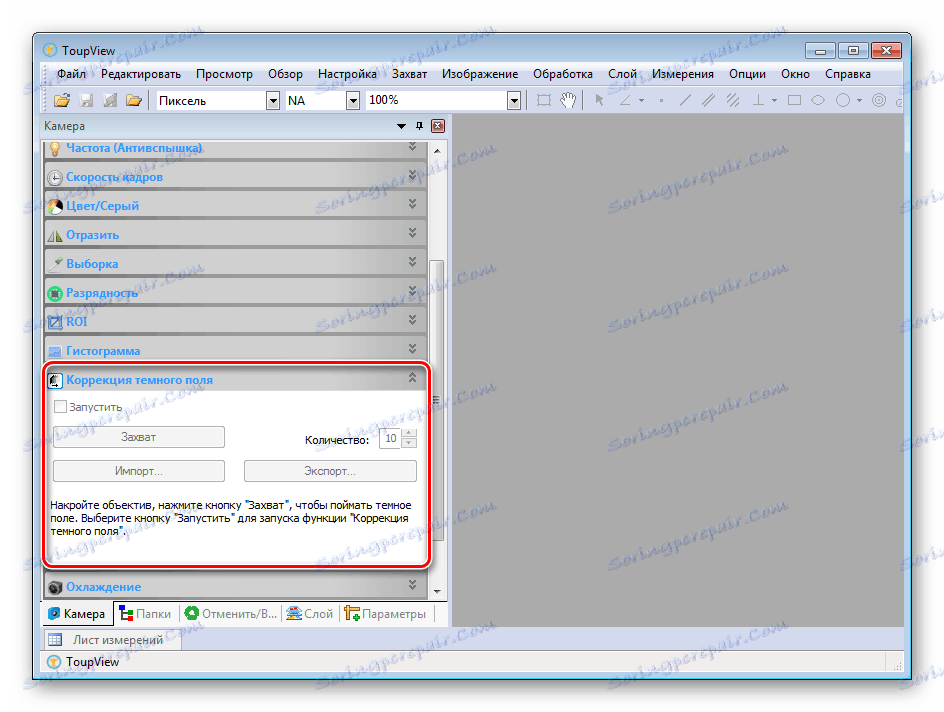
Nalaganje parametrov
Ker ima ToupView veliko parametrov, je neprimerno, da jih stalno spreminjate za različne naprave. Razvijalci lahko shranijo konfiguracijske datoteke in jih naložijo v času, ko je to potrebno. Tako lahko naenkrat natančneje prilagodite vse parametre za več naprav in nato preprosto prenesete datoteke, da ne bi ponovno izvajali urejanja.
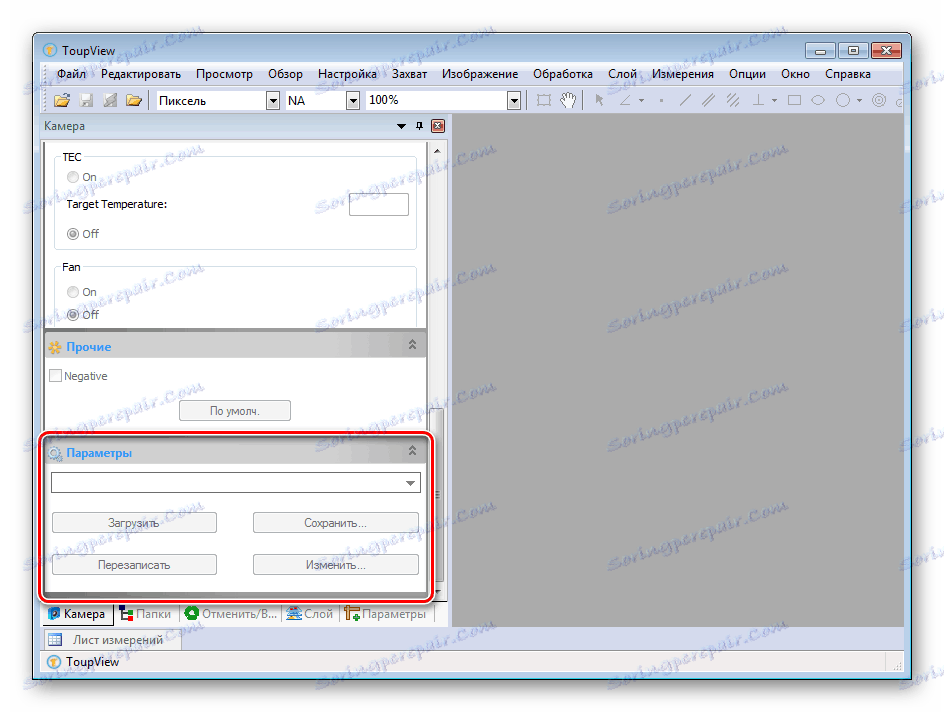
Prekliči dejanje
Vsako dejanje, ki ga izvaja uporabnik ali program, se zabeleži v posebni tabeli. Pojdi na to, če morate vrniti ali preklicati nekatere manipulacije. Tukaj je popoln seznam z opisom, indeksom in časom izvajanja. Včasih je potrebno shraniti dejanja z datoteko, saj je to poseben gumb.
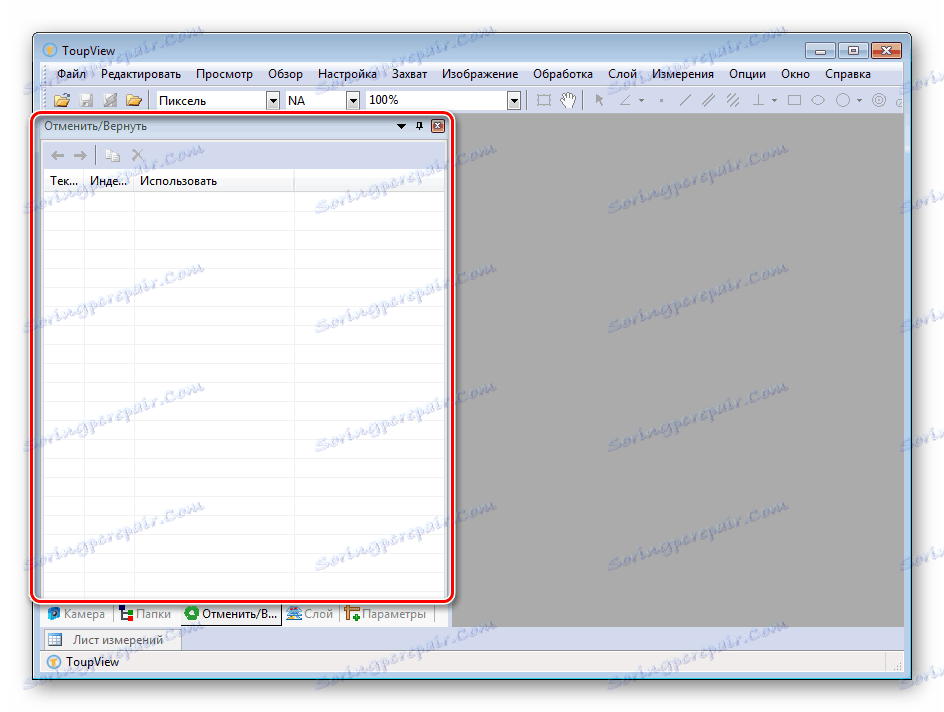
Delo s sloji
ToupView podpira delo s sloji. Na druge slike ali posnetke lahko uporabite prekrivno sliko ali videoposnetek. To je mogoče storiti v neomejenih količinah, tako da pri delu z več plasti včasih pride do težav. Pojdite na poseben zavihek za upravljanje, brisanje, urejanje, omogočanje ali onemogočanje vidnosti.
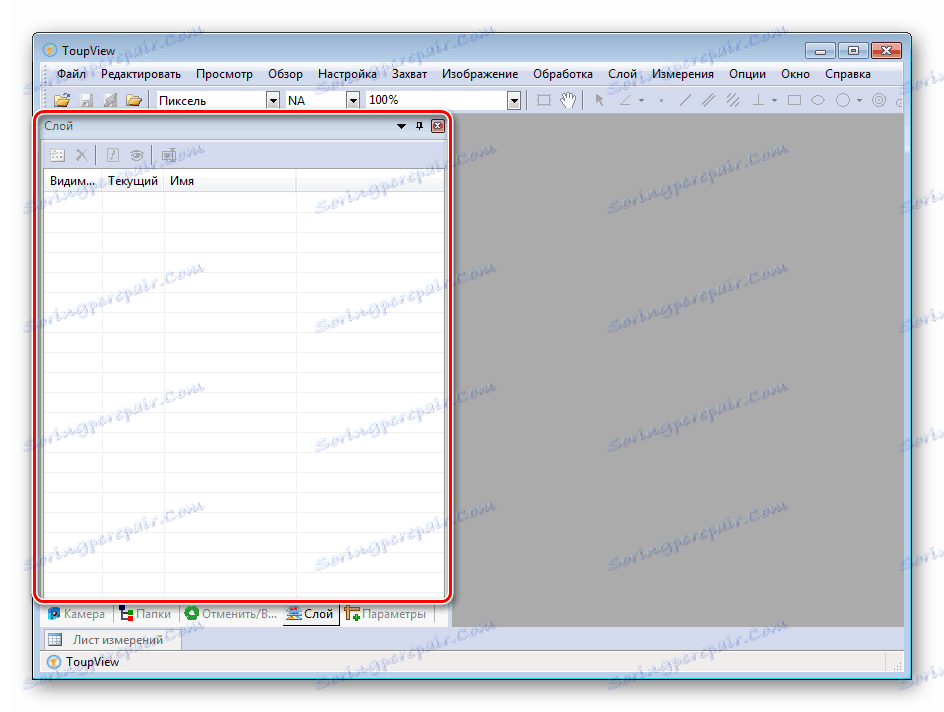
Parametri za izračun
Ena od glavnih značilnosti programa je razpoložljivost posebnih orodij za izračune kotov, razdalje predmetov in še veliko več. Vsi parametri izračuna, zemljevidov in koordinat so v ločenem zavihku in so razdeljeni na odseke.
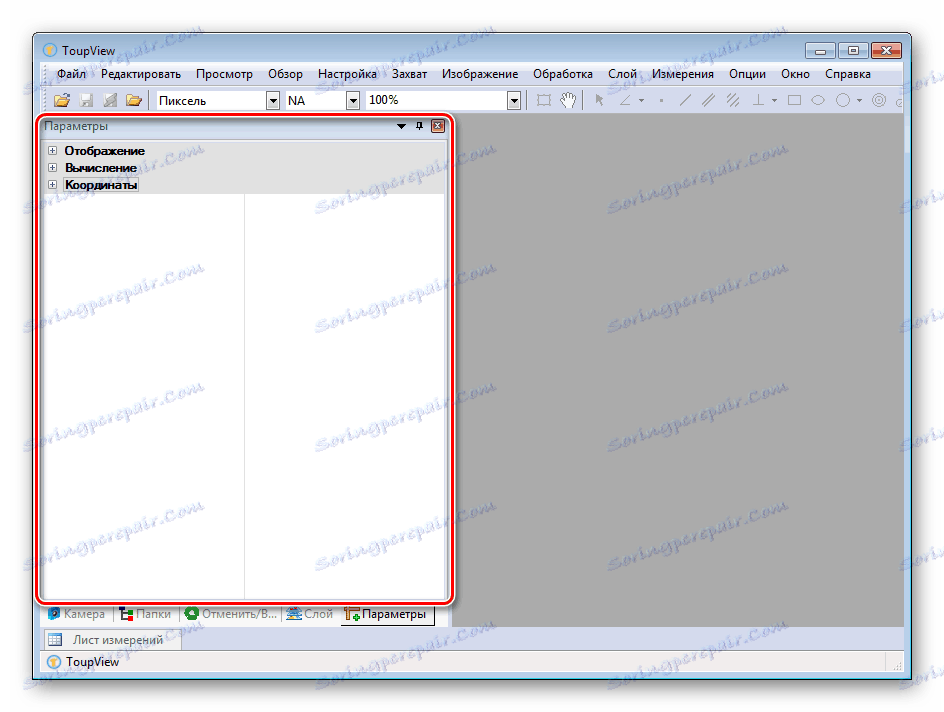
Delo z datotekami
Zadevni program podpira delo s skoraj vsemi priljubljenimi video in avdio formati. Lahko jih odprete in začnete delati z ustreznim zavihkom »Datoteka« , to pa storite tudi z vgrajenim brskalnikom. V istem zavihku se zaženejo funkcije skeniranja, izbira naprave ali tiskanje.
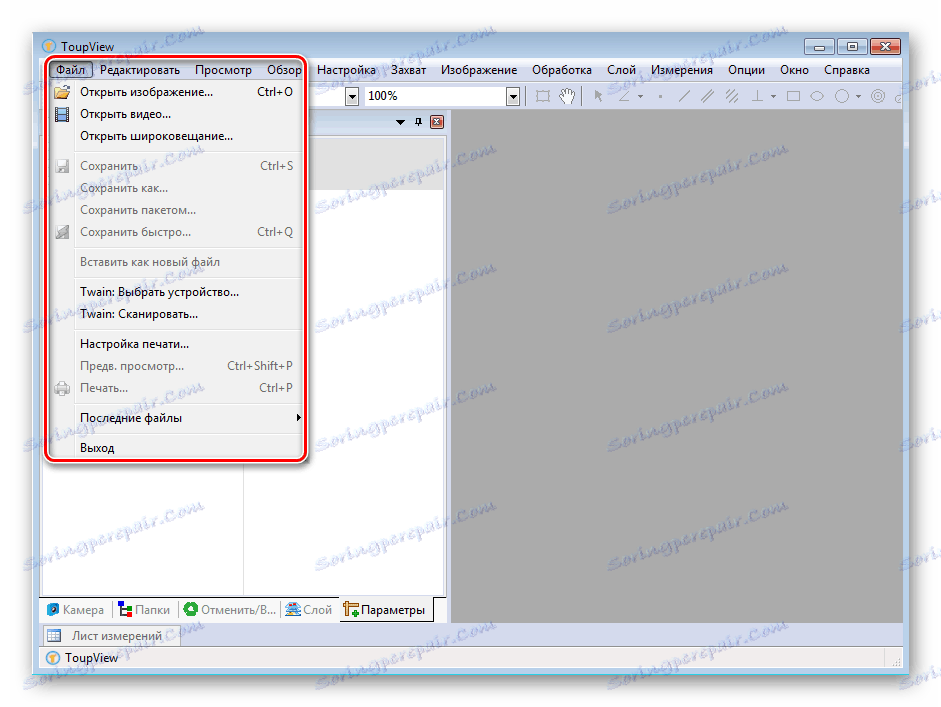
Merilni list
Če naredite meritve in izračune v ToupView, bodo končani in vmesni rezultati shranjeni na posebnem listu. Odpre se z ustreznim gumbom in na seznamu so prikazane vse potrebne informacije o številkah, meritvah in izračunih.
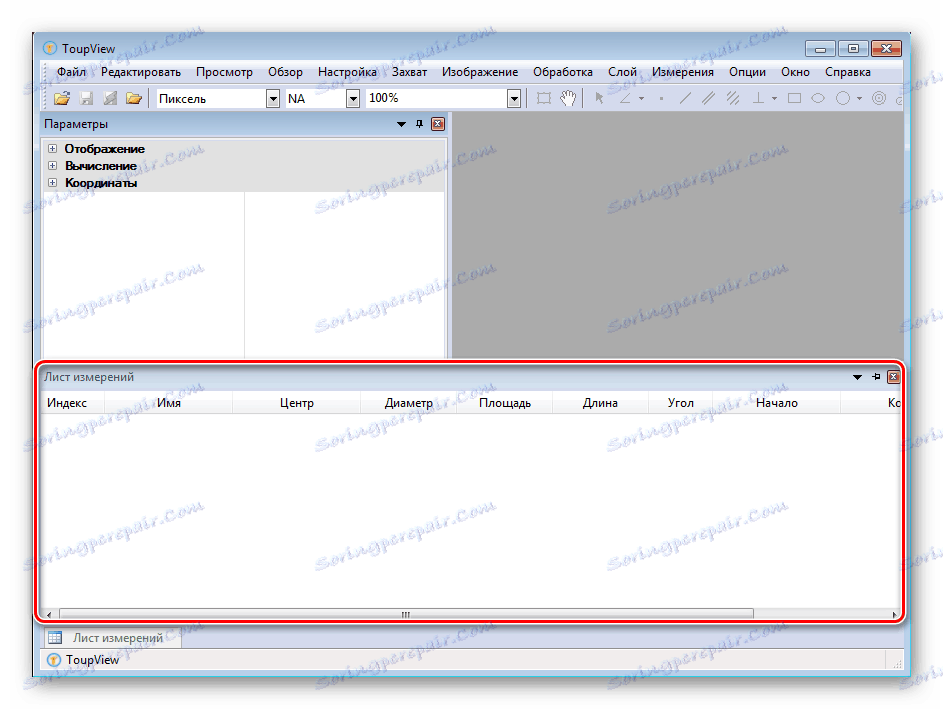
Prekrivanje videa
Precej preprosto je postaviti novo slikovno plast, ta postopek pa ne zahteva nobenih predhodnih nastavitev ali nastavitev parametrov. Kar zadeva prekrivni videoposnetek, morate nastaviti svoj položaj, nastaviti ozadje, velikost in slog. Prilagodi se tudi datum, čas, obseg in preglednost.
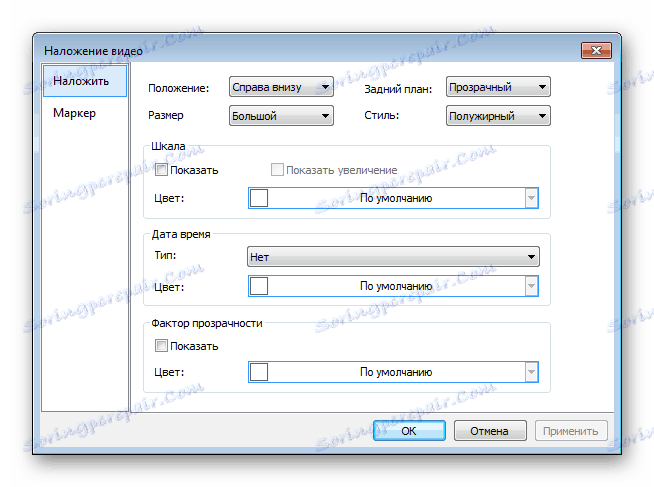
Nastavitve programa
V ToupViewu obstaja veliko različnih nastavitev, ki vam omogočajo, da optimizirate program posebej za sebe in udobno delate v njem. V splošnem oknu nastavitve so nastavljeni parametri enot, kotnih elementov, merilnega lista in predmetov. Po spremembah ne pozabite klikniti »Uporabi« , da bo vse ohranjeno.
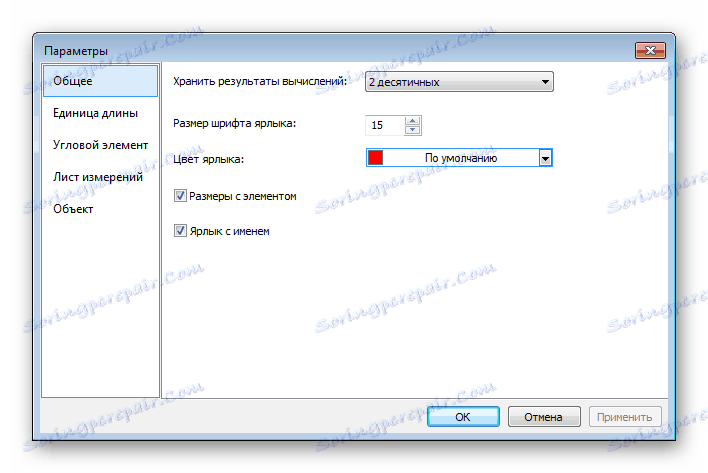
Poleg okna s standardnimi možnostmi je tudi menu preference. Tukaj lahko nastavite shranjevanje datotek, tiskanje, mrežo, kazalec, zajemanje in dodatne funkcije. Pojdite po razdelkih, da podrobno preučite vse konfiguracije.
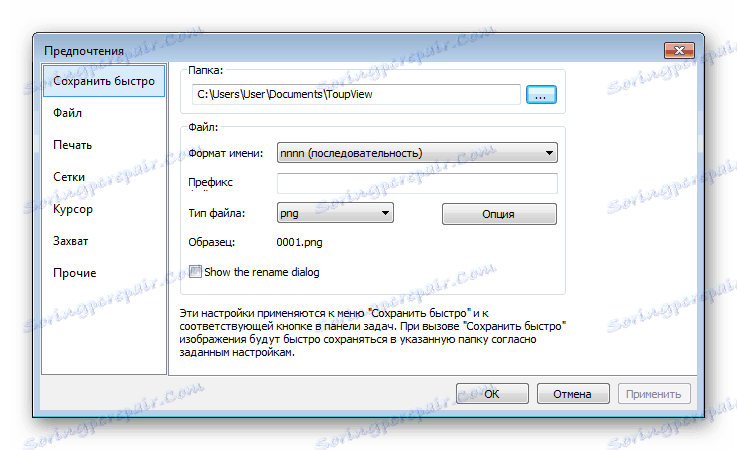
Utemeljenost
- Prisotnost ruskega jezika;
- Preprost in priročen vmesnik;
- Podrobna nastavitev priključene naprave;
- Sposobnost izračuna.
Slabosti
- Program ni bil posodobljen tri leta;
- Distribuiran samo na diskih z nakupom posebne opreme.
Zgoraj smo podrobno preučili program ToupView. Njen glavni namen je delo z digitalnimi fotoaparati in mikroskopi USB. Tudi neizkušeni uporabniki bodo lahko hitro obvladali zahvaljujoč preprostemu in intuitivnemu vmesniku, veliko število različnih nastavitev pa bo navdušilo izkušene uporabnike.